word怎么转成无水印pdf
发布时间:2016-11-06 17:01
相关话题
现在转pdf的转换器多不胜数,哪一款好用,并且不带水印呢,那么下面就由小编给大家分享下word转成无水印pdf的技巧,希望能帮助到您。
word转成无水印pdf的步骤如下:
步骤一:在百度搜索“TinyPDF 2.0 虚拟打印机”,并且下载下来。
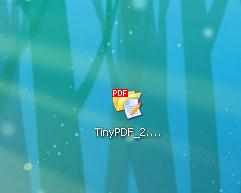
步骤二:右键“打开”,弹出一个安装界面,可以根据自己的习惯选择“标准安装”或者“自定义安装”,点击“安装”。
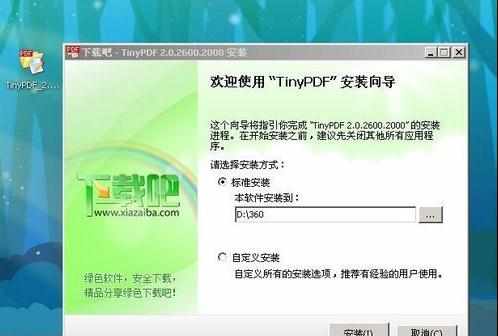
步骤三:安装开始,稍等一会。
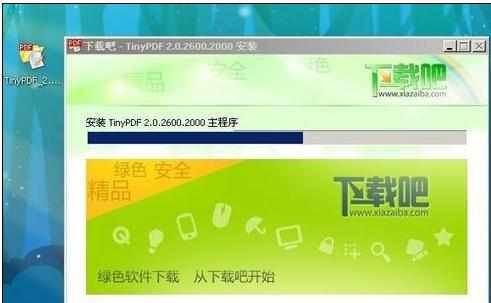
步骤四:安装完成。
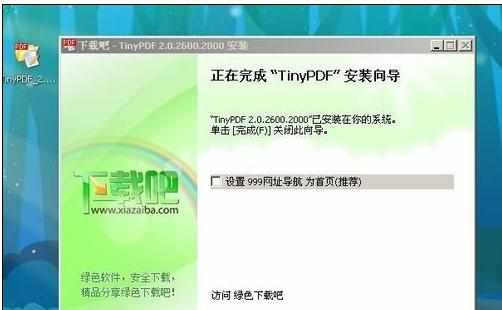
步骤五:打开办公软件(word,excel,ppt任选其一),此处以word为例,点击“打印”。
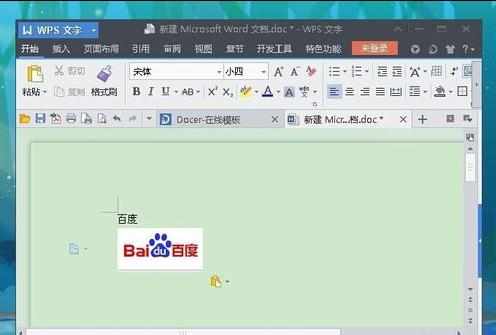
步骤六:弹出一个界面,打印机名称选择“TinyPDF”, 根据自己需要对“页码范围”“份数”等进行调整。

步骤七:点击名称右侧“属性”,出现一个界面,可以调整“纸张大小”“纸张方向”,其他参数默认的就可以了;然后“确定”。说明一点:软件默认的是pdf创建成功后会自动打开,方便检查,如果嫌麻烦可以把对勾去掉。

步骤八:又回到了先前的界面,点击"确定",出现“另存为”界面,可以选择储存路径,修改pdf文件名;选择“保存”。


步骤九:如果页数多,pdf创建时间相对会长一些。
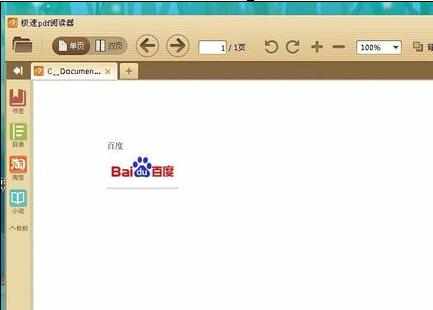

word怎么转成无水印pdf的评论条评论